윈도 8의 모바일 본능
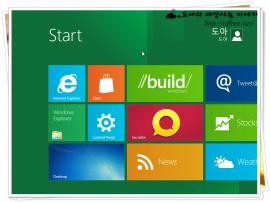 윈도 8을 설치하며 가장 먼저 느낀 점은 윈도 7에서 윈도 8로 바뀌었지만 의외로 '가볍다'는 점이다. 윈도 7은 데스크탑을 위한 운영체제다. 그러나 윈도 8은 데스크탑이 아니라 모바일 PC를 위한 운영체제가 아닐까 하는 생각이 들었다. 가볍기도 하지만 사용하다 보면 이런 의도가 엿보이는 곳이 많았기 때문이다. 이외에 윈도 8(Windows 8)을 사용하며 윈도 7과는 다른 몇 가지가 눈에 띄었다. 이런 점만 중심으로 한번 윈도 8을 살펴 보겠다.
윈도 8을 설치하며 가장 먼저 느낀 점은 윈도 7에서 윈도 8로 바뀌었지만 의외로 '가볍다'는 점이다. 윈도 7은 데스크탑을 위한 운영체제다. 그러나 윈도 8은 데스크탑이 아니라 모바일 PC를 위한 운영체제가 아닐까 하는 생각이 들었다. 가볍기도 하지만 사용하다 보면 이런 의도가 엿보이는 곳이 많았기 때문이다. 이외에 윈도 8(Windows 8)을 사용하며 윈도 7과는 다른 몇 가지가 눈에 띄었다. 이런 점만 중심으로 한번 윈도 8을 살펴 보겠다.
목차
모바일 본능 0, 촌티나는 설치화면
라이선스 동의 화면도 그렇고 이어지는 개인 설정 부분에서도 같은 생각이 들었지만 설정화면이 과거 윈도 7에 비해 조금 촌티가 난다. 색상도 조금 촌티가 나고. 그런데 더 재미있는 것은 윈도 8 설정화면은 과거처럼 바이너리 코드가 아니라 브라우저가 XML 파일을 해석해서 화면에 뿌려주는 형태가 아닌가 하는 생각[1]이 들었다. 단추 디자인이나 다른 UI 디자인을 보면 원시 코드로 동작하는 것이 아닌 것 같은 느낌이 들었기 때문이다[2].
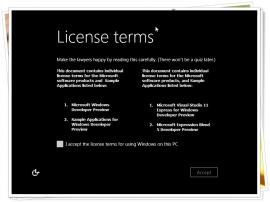
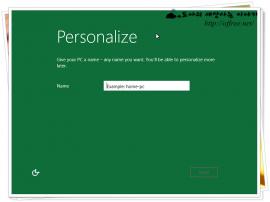 라이선스 화면과 개인화 화면
라이선스 화면과 개인화 화면
라이선스 화면은 온통 검은색이다. 사용된 색상은 흰색과 검은색 뿐인 것 같다. 그런데 이어진 개인화 화면은 더 촌스럽다. 칙칙한 녹색. 개발자 미리보기라 디자인에는 거의 신경쓰지 않은 것 같다.
모바일 본능 1, 라이브 OS?
설치하는 판폰에 따라 다른 것인지 환경 때문인지 정확하지는 않다[3]. VM웨어(VMware)에 설치한 판본은 로컬 ID를 물어봤는데 버추얼박스에 설치할 때는 뜬금없이 '라이브 계정 주소'를 물어왔다. 다만 이 부분을 보면 한 가지는 추정할 수 있는 것 같다. 설정할 때 데스크탑 환경인지 모바일 환경인지 판단, 모바일 환경이면 마이크로소프트 클라우드 서비스로 로그인할 수 있도록 하는 것 같다. 윈도 8은 구글에서 개발하고 있는 크롬 OS를 타겟으로 삼고 있는 것이 아닌가 한다.
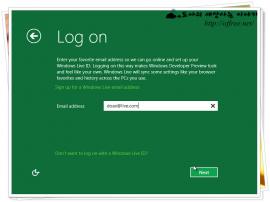
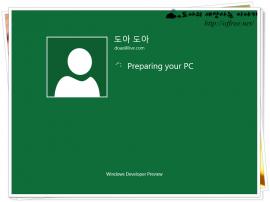 계정 설정과 로그온
계정 설정과 로그온
버추얼박스에 설치할 때는 그림처럼 라이브 계정을 요구했다. 아울러 라이브 계정 ID와 암호를 입력하면 오른쪽 그림처럼 라이브 계정으로 로그온 됐다. 크롬 OS가 동작하는 것과 같은 방식이다.
모바일 본능 2, 불편한 메트로 UI
메트로 UI(Metro UI)는 기본적으로 타블렛(Tablet)처럼 터치를 사용할 수 있는 장비에서는 상당히 편하다. 이 때문에 윈도 타블렛을 가지고 있는 사람들은 윈도 8을 설치한 뒤 환호성을 질렀다고 한다. 터치만으로 모든 작업을 다 할 수 있기 때문이다. 그런데 마우스로 작업하는 것은 메트로 UI 보다 기존 윈도 UI가 더 편하다. 설치할 때 UI를 선택하거나 사용 중 UI를 쉽게 전환할 수 있으면 좋을 텐데 이렇게 UI를 쉽게 전환하는 방법은 찾을 수 없었다.
다만 메트로 UI에서 Desktop을 클릭하면 윈도 7에서 보는 바탕화면과 작업 표시줄이 나타난다. 따라서 윈도 7이나 기존 윈도에 익숙한 사용자는 이상태에서 컴퓨터를 사용하면 될 것 같다. 그런데 데스크탑 화면에서 시작 단추를 클릭하면 메트로 UI 초기화면으로 되돌아와 버린다. 메트로 UI와 통합이 아직 완전하지 않기 때문일 것으로 생각하지만 조금 의외였다. 시작 단추를 클릭하면 윈도 7 시작 메뉴가 표시될 것으로 생각했기 때문이다.
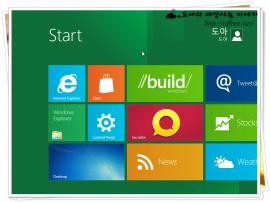
 메트로 UI와 데스크탑
메트로 UI와 데스크탑
처음 로그인하면 그림처럼 메트로 UI가 나타난다. 터치를 지원하면 상당히 편하겠지만 터치가 아닌 경우에는 오히려 불편하다. Desktop을 클릭하면 오른쪽처럼 바탕화면이 나타난다. 외관만 보면 윈도 7과 거의 비슷하다. 문제는 시작 단추를 클릭하면 다시 메트로 UI로 돌아간다는 점.
모바일 본능 3, 안드로이드 닮은 잠금화면
앞에서 밝혔지만 윈도 8은 구글이 새롭게 시도하고 있는 크롬 OS를 타겟으로 하고 있는 것 같다. 즉, 데스크탑 윈도 8과 모바일 윈도 8이 하나로 통합되어 있는 구조다. 그런데 재미있는 것은 잠금화면이다. 일단 잠금화면은 기존과는 상당히 다르다. 그림처럼 상당히 시원한 그림에 큰 글씨로 시간과 날짜가 표시된다. 데스크탑이라면 필요없을 수 있지만 모바일 PC라면 상당히 괜찮은 기능이다. 그런데 여기서 주의할 것은 잠금화면 동작방식이다.
보통 윈도 잠금화면에는 로그인할 수 있는 로그인 창이 함께 표시된다. 그런데 윈도 8 잠금화면에는 이런 로그인 창이 없다. 클릭을 해도 표시되지 않는다. 로그인 창을 보려면 안드로이드(Android)처럼 화면을 클릭한 뒤 위로 끌어 올려야 한다. 물론 이 부분은 안드로이드와 똑 같다고 할 이유는 없다. 잠금을 풀 때 화면을 끄는 방법은 안드로이드, 아이폰 모두 똑 같기 때문이다. 이렇게 화면을 위로 끌면 그림처럼 로그인 할 수 있는 로그인 창이 나타난다.

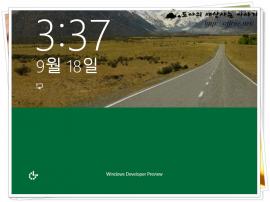 잠금화면과 로그온
잠금화면과 로그온
잠금화면은 상당히 시원하다. 또 로그온 창이 아예 보이지 않는다. 이렇게 동작하는 부분은 보안상 모바일 PC나 데스크탑 모두 괜찮은 방식이라는 생각이 든다. 조금 더 불편하기는 하지만.
모바일 본능 4, 통합된 SNS
윈도 8에 대한 글을 트위터에 올렸다. 그러자 올라온 댓글 중 하나는 "벌써 윈도 8용 트위터 클라이언트가 나왔냐"는 트윗이었다. 윈도 8용 트위터 클라이언트는 따로 필요없다. 윈도 8에는 이미 트위터, 페이스북과 같은 유명 SNS(Social Network Service) 클라이언트가 포함되어 있기 때문이다. 요즘 추세가 SNS로 가고 있으며 당분간 이런 현상이 더 심화될 것이다. 아울러 이런 통합은 스마트폰이나 모바일 PC에서는 필수적이라고 생각한다. 따라서 모바일 PC가 타겟이라면 아주 당연한 결과다. 다만 구글+는 API 문제 때문인지 경쟁의식 때문인지 몰라도 구글+는 없었다.
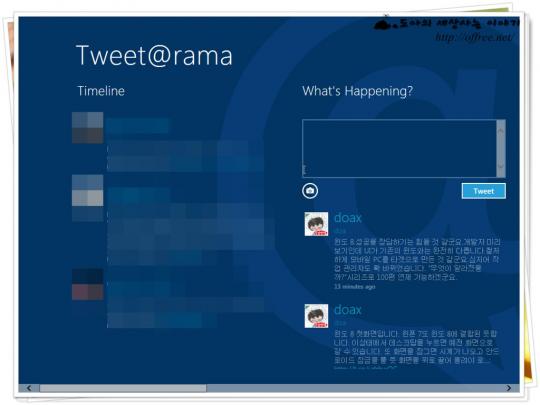 Tweet@rama
Tweet@rama
마이크로소프트 트위터 클라이언트. 클릭하면 그림처럼 트위터 화면이 나타난다. 타임인과 멘션이 함께 표시되며 오른쪽으로 이동하면 팔로어, 팔로잉과 이들이 올린 글을 바로 확인할 수 있다. 나름 편리한 UI를 제공한다.
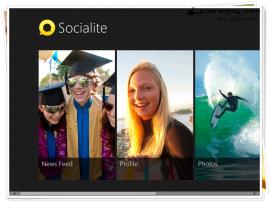
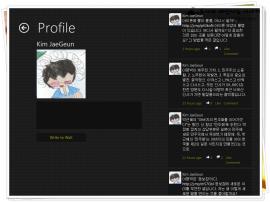 Socialite
Socialite
페이스북과는 관련이 없을 것 같은 이름이다. 디자인도 페이스북이 연상되지 않는다. 그런데 이 아이콘을 클릭하면 페이스북 로그인 창이 나타나며 로그인하면 왼쪽과 같은 사진이 나타난다. 재미있는 것은 로그인한 왼쪽 사진을 봐도 페이스북은 연상되지 않는다는 점. 뉴스피드나 프로필을 클릭해야 조금 익숙한 페이스북 화면이 나타난다.
참고로 메트로 UI에 등록된 어플 중 일부 어플은 해상도가 낮으면 실행되지 않는다. 따라서 트위터 어플을 메트로 UI에서 실행하려면 화면 해상도를 1024 이상으로 설정해야 했다.
모바일 본능 5, 두가지 동작 방식의 인터넷 탐색기
메트로 UI 어플로는 인터넷 탐색기(Internet Explorer)도 등록되어 있다. 이 인터넷 탐색기는 트위터 클라이언트나 페이스북에서 링크를 클릭할 때도 나타난다. 즉, 인터넷 탐색기(Internet Explorer)는 메트로 모드와 일반 데스크탑 모드 두가지로 동작한다고 보면 된다. 다음 그림은 트위터 클라이언트에서 링크를 클릭했을 때 나타난 인터넷 탐색기이다. 터치를 전제로 했기 때문에 다른 메뉴가 보이지 않으며 막상 나타나는 도구막대 아이콘도 상당히 큼지막하다.
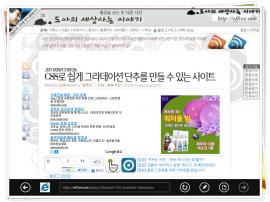
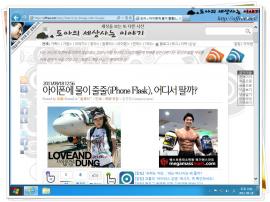 메트로와 데스크탑 모드
메트로와 데스크탑 모드
왼쪽이 메트로 모드고 오른쪽이 데스크탑 모드다. 데스크탑 모드는 일반적으로 우리가 보는 인터넷 탐색기(Internet Explorer)와 큰 차이가 없다. 반면에 메트로 모드는 간단하다. 특히 데스크탑 모드에서는 플래시가 잘 보이는데 메트로 모드에서는 플래시가 보이지 않는다.
모바일 본능 6, 사라진 시작 단추
윈도(Windows)의 가장 큰 특징은 시작 단추다. 시작 단추는 윈도 3.1에서 윈도 95로 판올림될 때 도입됐다. 그리고 윈도 98, 윈도 2000, 윈도 ME, 윈도 XP, 윈도 비스타, 윈도 7까지 사용됐다. 즉, 프로그램 관리자를 사용한 윈도 3.1 이하판을 빼면 모두 시작 단추라는 UI를 사용해 왔다. 그런데 윈도 8에서는 이 시작 단추가 사라졌다. 작업 표시줄 옆의 시작 단추 아이콘을 클릭하면 메트로 UI로 바뀐다. 따라서 윈도 시작 단추에 익숙한 사람이라면 당연히 그리울 만하다.
Tweet@rama처럼 메트로 UI에서 동작하는 어플을 사용하다 보면 조금 난감하다. 그 이유는 원래 메트로 UI로 돌아갈 수 있는 방법을 따로 제공하지 않기 때문이다. 나 역시 윈도 8을 처음 사용할 때 이 부분이 가장 난감했다. 그런데 돌아가는 방법이 있다. 바로 메트로 시작 단추다. 마우스를 왼족 가장 아래쪽으로 가져간 뒤 잠시 기다리면 그림과 같은 시작 단추가 나타난다. 그런데 이 시작 단추는 기존 윈도 시작 단추와 상당히 다르다는 것을 아 수있다. 즉, 이 시작 단추 역시 데스크탑용이 아니라 모바일용이다.
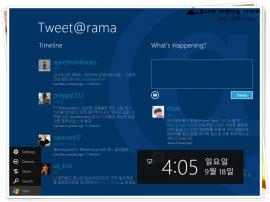
 시작 단추와 메뉴
시작 단추와 메뉴
어찌 보면 윈도 UI에서 가장 친근할 수 있는 시작 단추다. 글에서 설명한 것처럼 마우스를 왼쪽 가장 아래쪽으로 옮기면 나타난다. 이때는 오른쪽에 시계도 함께 표시된다. 그림을 보면 알 수 있지만 데스크탑을 위한 배려라기 보다는 모바일 PC를 위한 배려다. 여기서 메뉴를 선택하면 오른쪽 그림처럼 하위 메뉴가 나타난다.
그리고 메뉴를 선택하면 그림처럼 오른쪽에 해당 메뉴에 대한 하위 메뉴가 출력된다. 물론 여기서 'Start'를 클릭하면 메트로 UI로 돌아간다. 다만 이 시작 단추를 띄우는 방법이 처음하는 사람이라면 쉽지 않다는 점이다. 나 역시 우연히 발견한 뒤 다시 재연하려고 조금 노력해야 했다.
기타 어플
메트로 UI는 얼핏 보면 아주 독창적인 UI로 보인다. 그런데 이 UI의 핵심도 아이폰 UI라는 생각이 든다. 아이폰에서 아이폰 크기를 마음대로 변경시킬 수 있다면 메트로 UI와 거의 비슷해 지기 때문이다. 그러나 이 것을 보고 아이폰 표절이라고는 생각하지 않는다. 동작 방식에 비슷한 점은 분명히 존재한다. 그러나 아이콘의 개념을 바꾸었기 때문이다. 따라서 메트로 UI에 등록되어있는 상자는 모두 아이폰의 아이콘이며, 옆으로 이동하는 것은 아이폰에서 밀어서 다음 화면으로 이동하는 것과 비슷한 개념으로 보면 될 것 같다.
기본 어플
메트로 UI에는 이외에도 상당히 많은 어플들이 등록되어 있다. 첫페이지에는 위에서 설명한 어플 외에 다음과 같은 어플들이 등록되어 있다.
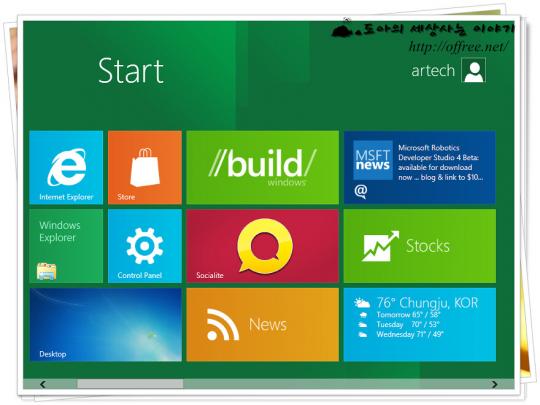 메트로 기본 어플
메트로 기본 어플
- Store: 윈도 8용 앱 스토어이다. 아직 등록된 어플은 없었다. 다만 마이크로소프트가 독자적으로 애플과 같은 앱 생태계를 만들 수 있을지 의문이 든다. 아울러 윈도 8의 성공 역시 윈도 8 보다는 이 앱 스토어에서 승부가 갈릴 것으로 본다.
- //build/: 글에서 사용한 판본은 64비트(개발 도구)이다. 즉, 윈도 8 64비트 판본이며, 개발자 도구가 포함된 판이다. 이 때문에 포함된 것인지 다른 판본에도 있는지는 아직 확인하지 못했다. 다만 실행해 보면 개발자 컨퍼런스 기사를 가져와 보여 준다.
- Windows Explorer: 윈도 탐색기이다. 따로 설명할 필요는 없을 것 같다. 다만 메트로 모드가 없기 때문에 실행하면 바탕화면으로 돌아간다. 또 오피스에서 도입된 리본 UI가 기본으로 적용되어 있다.
- Control Panner: 윈도 탐색기 처럼 따로 설명할 필요는 없을 것 같다. 다만 제어판은 메트로 모드를 지원한다. 따라서 데스크탑에서 실행한 것과 메트로 UI에서 실행한 것이 조금 다르다.
- News: RSS 리더다. 사용자가 직접 RSS를 등록할 수 있으며 이미 등록된 RSS를 바로 구독할 수도 있다. 개인적으로는 구글 리더를 지원하는 것이 더 낫지 않을까 하는 생각이 든다.
- Stock: 말그대로 주식 시세를 표시해 주는 어플이다. 화면에는 Stocks으로 표시되고 있지만 실행뒤 설정하면 날씨나 트위터처럼 아이콘에 주식시세가 표시된다.
- Weater: 날씨 어플이다. 자기 지역을 설정하면 지역 날씨를 알아 볼 수 있다. 또 아이콘 모드에서는 아이콘에 날씨가 표시된다.
시스템 어플
시스템 어플에 대해서는 따로 설명하지 않겠다. Task Manager과 같은 작업 관리자, 개발자용 명령 프롬프트, 비주얼 스튜디오 11, 원격 데스크탑과 같은 어플들이 포함되어 있다. 이 부분은 설치한 판본이 개발도구라 그런 것인지 확실하지는 않다.
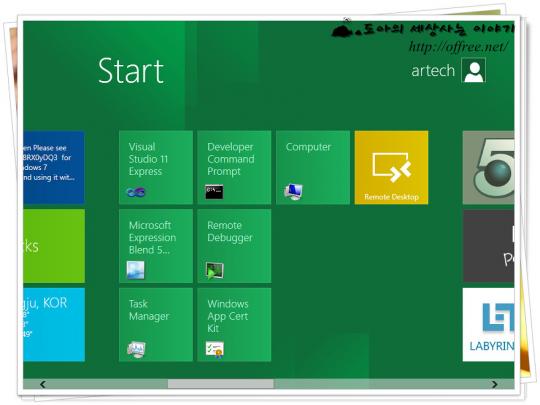
게임 및 기타
아이폰은 기본적으로 설치되어 있는 어플이 별로 없다. 반면에 안드로이드는 눈이 어지러울 정도로 많다[4]. 윈도 8 메트로 UI에도 상당히 많은 어플들이 미리 설치되어 있었다. 특히 3번째, 4번째 페이지에 있는 어플들은 아는 어플 보다는 모르는 어플이 더 많았다. 이런 어플들에 대한 것은 나중에 따로 글로 올리도록 하겠다.
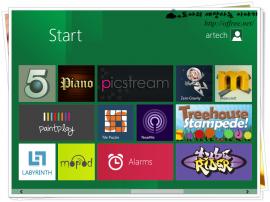
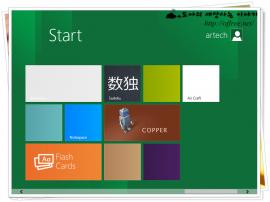
남은 이야기
이외에 윈도 8(Windows 8)에서는 바뀐 부분이 참 많다. 윈도 XP에서 비스타로 가면서 바뀐 부분이 많지만 UI가 비슷하기 때문에 바뀐 것이 많다는 것을 아는 사람이 많지 않았다. 반면에 비스타에서 윈도 7은 바뀐 부분은 많지 않다. 바뀌었다기 보다는 최적화를 한 것이기 때문이다. 그런데 UI에서 일부 바뀐 부분 때문에 상당히 다르게 인식하는 사람이 많다. 그런데 윈도 8은 데스크탑 운영체제와 모바일 운영체제를 통합함으로서 얼핏 보면 완전히 다른 운영체제처럼 보인다. 따라서 윈도 8에 대해 글을 쓴 다면 쓸 글이 상당히 많을 것 같다. 아이폰이 등장한 뒤 윈도에 대한 관심이 팍 떨어졌다. 그런데 윈도 8의 등장으로 다시 윈도에 대한 관심이 생겼다.